
Formatar um iPhone é um recurso muito utilizado por quem quer apagar todo o conteúdo de um aparelho antes de vendê-lo ou de utilizar uma nova conta no celular. Embora o procedimento seja simples, antes de iniciá-lo é preciso estar com o backup em dia para não perder contatos, fotos e outros dados.
Hoje, o Baixaki ensina como atualizar o backup do iPhone e apagar todo o conteúdo do aparelho. Confira!
Como atualizar o backup do iPhone?
1. Acesse a opção "Ajustes" do aparelho.
2. Em seguida, toque na primeira opção, com a foto, para acessar as informações da conta Apple.
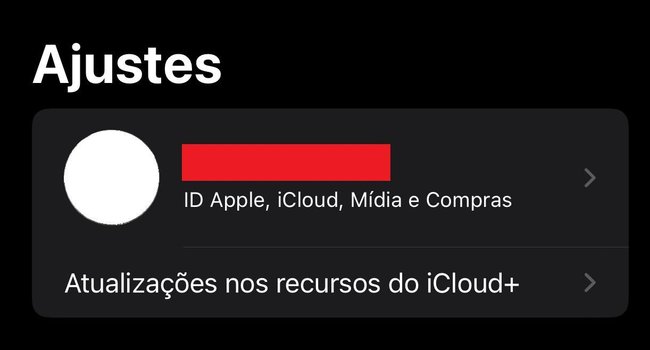
3. Toque em "iCloud".
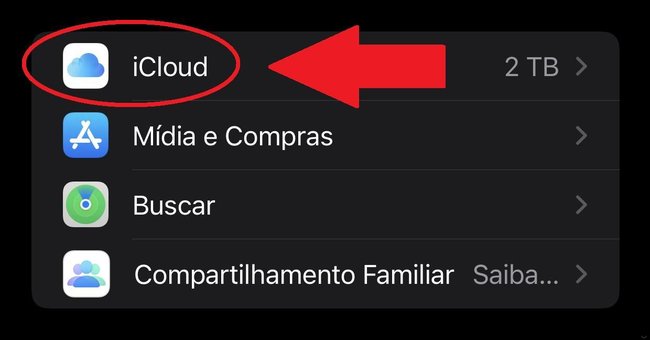
4. Confira na lista quais são os aplicativos que estão com a opção de backup ativada. Pressione "Backup do iCloud".
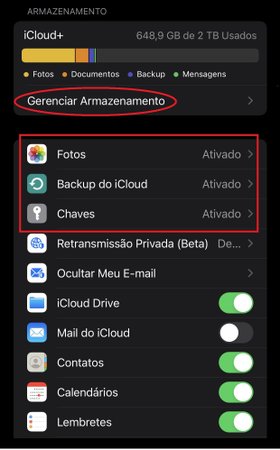
A próxima tela permite efetuar agora o backup dos dados. Entretanto, embaixo dela há uma informação com a data e o horário da última vez que ele foi realizado. Caso você não tenha feito muitas alterações depois desse período, não há necessidade de fazer o backup novamente.
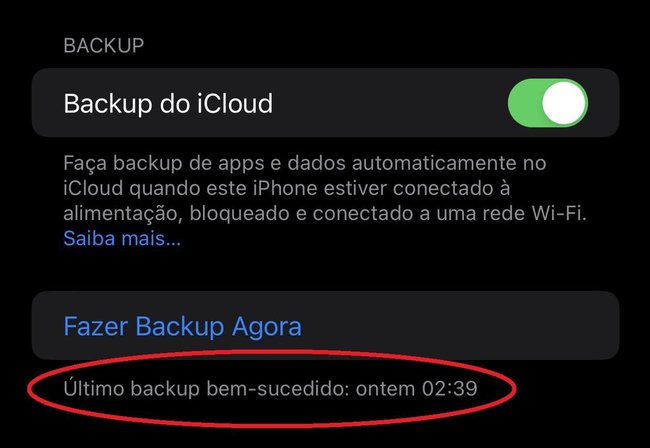
Como formatar o iPhone
1. Vá até a opção "Ajustes" do iPhone.
2. Toque em "Geral".
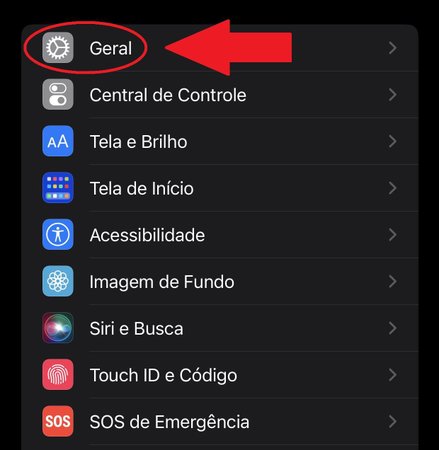
3. Desça a tela até a opção "Transferir ou Redefinir o iPhone".
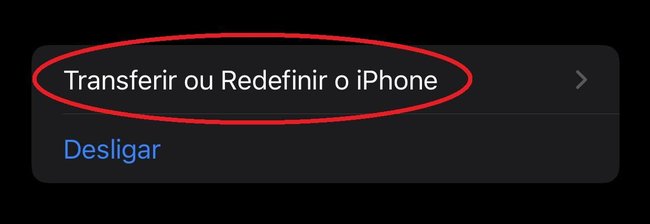
4. Na próxima tela, toque na última opção, "Apagar Conteúdo e Ajustes" para começar a formatar o smartphone.
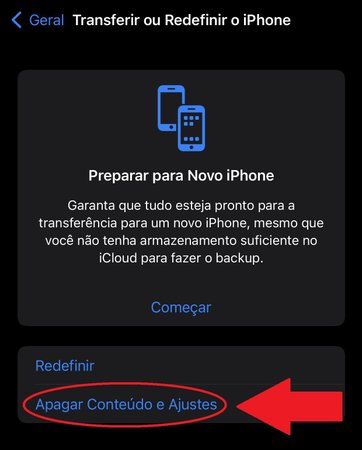
5. Espere até que o procedimento de formatação seja concluído.
6. O aparelho será iniciado como se estivesse sendo ligado pela primeira vez, sem qualquer informação armazenada ou salva.
Ficou com alguma dúvida? Conte para a gente nos comentários.
)
)
)
)